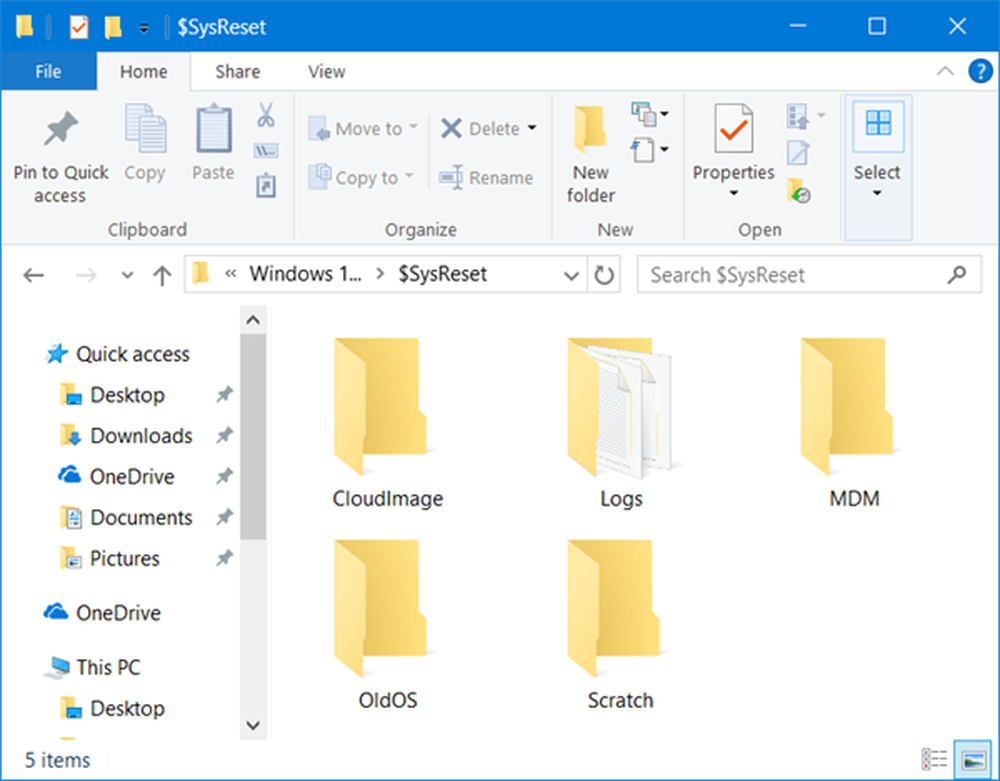Ce este svchost.exe în Windows? Mai multe instanțe, CPU mare, a fost explicată utilizarea discului

Ce este svchost.exe în Windows 10? De ce văd mai multe instanțe ale proceselor svchost.exe care rulează în Managerul de activități? Cum aflu informații de bază, precum numele și descrierea fiecărui proces svchost? De ce rulează constant svchost.exe? De ce arată svchost-ul meu mare utilizare a discului sau a procesorului? Acest articol va încerca să răspundă la aceste întrebări.
Ce este svchost.exe în Windows 10/8/7
Svchost reprezintă serviciul Host. Acesta este un fișier executabil executabil .exe care este localizat în folderul System32. Când Windows pornește, verifică Registrul Windows și face o listă de Servicii sau un grup de Servicii pe care trebuie să le încarce.
Prin urmare, veți vedea mai multe astfel de svchost.exe care rulează în același timp. Această grupare de servicii contribuie, de asemenea, la un control mai bun și depanare în caz de necesitate. Serviciile rulate în svchost sunt implementate ca biblioteci dinamic sau fișiere DLL.
Mai multe instanțe ale proceselor svchost.exe
Puteți vedea toate aceste grupuri svchost.exe sub următoarea cheie de registry:
HKEY_LOCAL_MACHINE \ Software \ Microsoft \ WindowsNT \ CurrentVersion \ Svchost
Pentru a vizualiza lista de servicii care rulează în Svchost, deschideți o instanță a liniei de comandă, tastați Tasklist / SVC și apăsați Enter.

svchost.exe utilizarea înaltă a procesorului sau a discului pe Windows 10
De multe ori svchost.exe poate afișa o utilizare a resurselor. Deși este dificil să se izoleze serviciul responsabil pentru acest lucru, deoarece multe servicii sunt asociate cu acest proces, monitorul de resurse încorporat sau SysInternals Explorer vă vor ajuta în această direcție.
Pentru a vedea care este svchost asociat cu care Serviciu unic sau mai multe, faceți clic dreapta pe svchost.exe și selectați Mergeți la Serviciu (e).
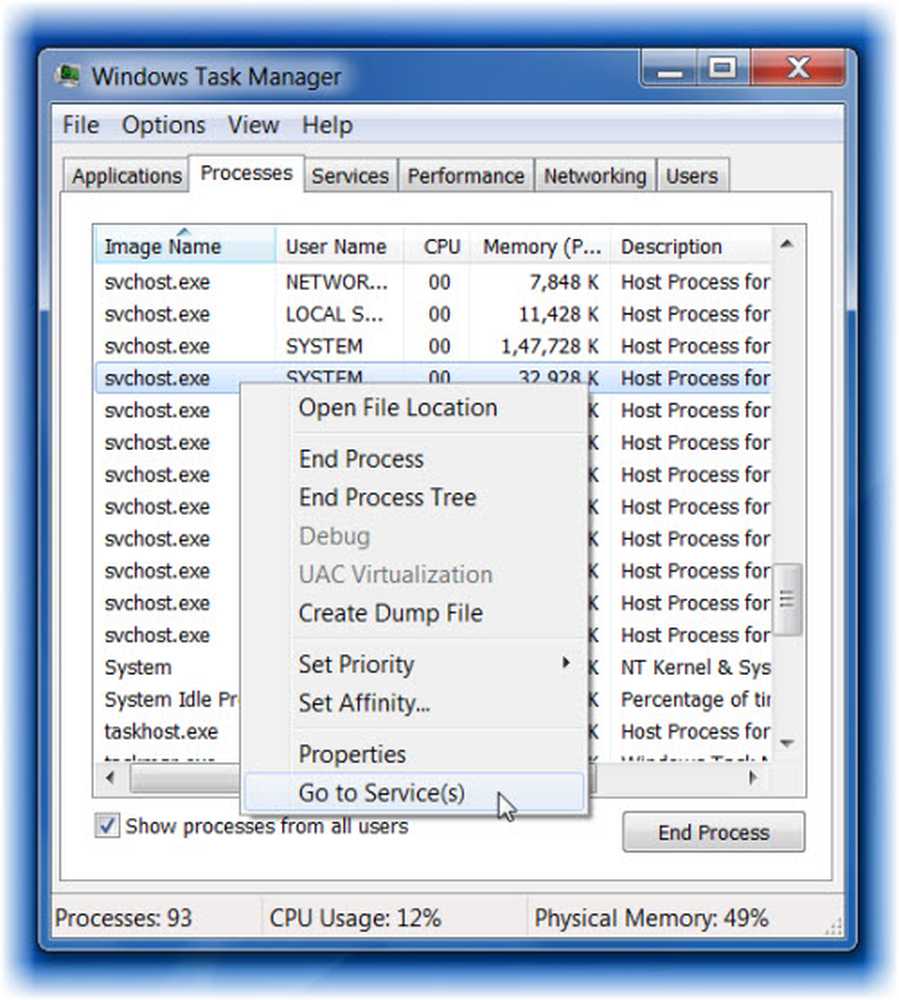
În fila Servicii, acum veți putea vedea serviciile asociate, evidențiate.

Dar asta nu vă oferă multe informații. Dacă trebuie să cunoașteți mai multe detalii, cum ar fi numele și descrierea fiecărui proces svchost, puteți descărca gratuit programul portabil Svchost Viewer.

Acest instrument vă oferă câteva informații de bază precum numele și descrierea serviciilor cu un anumit proces svchost. Vă oferă informații precum:
- ID-ul procesului
- Numărul de date scrise sau citite
- Denumirea serviciului, Tip serviciu, Mod de pornire, Stare
- Dacă serviciul poate fi întrerupt sau oprit
- O scurtă descriere a Serviciului.
De asemenea, vă permite să opriți sau să întrerupeți selectarea serviciilor acolo unde este posibil și chiar vă permite să accesați direct Service Manager.
De exemplu, Windows Defender pe Windows 10 este cunoscut pentru a face utilizarea CPU-ul trage în sus. Deschideți Centrul de securitate Windows Defender> Protecție firewall și protecție rețea> Dezactivați firewall-ul pentru toate rețelele. Apoi dați clic pe Restaurare setări și vedeți dacă acest lucru vă ajută.
Dacă doriți să reduceți instanțele proceselor svchost, singura modalitate de a face acest lucru este reducerea serviciilor care pornesc automat. Dacă doriți să dezactivați serviciile, vă recomandăm să verificați serviciul Windows Services Tweaker. Dar vă sfătuiesc să faceți acest lucru numai dacă știți ce faceți.
Vreți să știți despre aceste procese? Shellexperiencehost.exe | RuntimeBroker.exe | TrustedInstaller.exe | Proces gazdă pentru sarcinile Windows.